考生文件夹下存在一个数据库文件“samp3.mdb”,里面已经设计好窗体对象“fStaff”。试在此基础上按照以下要求补充窗体设计:(1)在窗体的窗体页眉节区位置添加一个标签控件,其名称为“bTitle”,标题显示为“员工信息输出”。(2)在主体节区位置添加一个选项组控件,将其命名为“opt”,选项组标签显示内容为“性别”,名称为“bopt”。(3)在选项组内放置2个单选按钮控件,选项按钮分别命名为"opt1”和"opt2”,选项按钮标签显示内容分别为“男”和“女”,名称分别为“boptl”和“bopt2
题目
考生文件夹下存在一个数据库文件“samp3.mdb”,里面已经设计好窗体对象“fStaff”。试在此基础上按照以下要求补充窗体设计:
(1)在窗体的窗体页眉节区位置添加一个标签控件,其名称为“bTitle”,标题显示为“员工信息输出”。
(2)在主体节区位置添加一个选项组控件,将其命名为“opt”,选项组标签显示内容为“性别”,名称为“bopt”。
(3)在选项组内放置2个单选按钮控件,选项按钮分别命名为"opt1”和"opt2”,选项按钮标签显示内容分别为“男”和“女”,名称分别为“boptl”和“bopt2”。
(4)在窗体页脚节区位置添加两个命令按钮,分别命名为“bOk”和“bQuit”,按钮标题分别为“确定”和“退出”。
(5)将窗体标题设置为“员工信息输出”。
注意:不允许修改窗体对象“fStaff”中已设置好的属性。
相似考题
参考答案和解析
 (2)步骤1;单击工具箱中的“选项组”控件在“窗体的主体”处拖动。出现选项组向导如图2-14所示分别输入“男”、“女”后单击“下一步”按钮。在“默认值选择”中题目没有要求默认值所以选择“否需要默认选项”然后继续单击“下一步”按钮。对于标签值系统分别给的默认值是1、2题目没有要求所以继续单击“下一步”按钮。出现“选项组类型”和“样式”的选择根据题目的要求选择类型和样式如图2-15所示。题目要求选择“选项按钮”样式没有要求可以忽略。继续单击“下一步”按钮修改标题为“性别”。单击“完成”按钮如图2-16所示。
(2)步骤1;单击工具箱中的“选项组”控件在“窗体的主体”处拖动。出现选项组向导如图2-14所示分别输入“男”、“女”后单击“下一步”按钮。在“默认值选择”中题目没有要求默认值所以选择“否需要默认选项”然后继续单击“下一步”按钮。对于标签值系统分别给的默认值是1、2题目没有要求所以继续单击“下一步”按钮。出现“选项组类型”和“样式”的选择根据题目的要求选择类型和样式如图2-15所示。题目要求选择“选项按钮”样式没有要求可以忽略。继续单击“下一步”按钮修改标题为“性别”。单击“完成”按钮如图2-16所示。
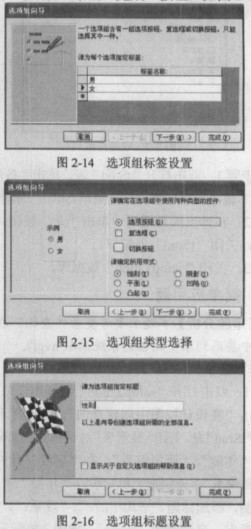 步骤2:选择主体中“性别”所在的矩形框右键单击鼠标在快捷菜单中选择“属性”命令。在“属性”对话框中修改名称为“bopt”关闭“属性”对话框。单击整个“外矩形框”右键单击鼠标在快捷菜单中选择“属性”命令。修改选项组标题为“opt”。修改完成后直接关闭“属性”对话框。
(3)步骤1:单击工具栏中的“单选”按钮。在窗体主体节区拖动产生一个单选框在单选框上右键单击在弹出的快捷菜单中选择“属性”命令。在“属性”对话框中修改“名称”为:opt1添加“标题”为:男。
步骤2:用opt1的设计方法设计“opt2”单选框。
(4)步骤1:在工具箱中单击“命令按钮”控件。在窗体页脚节区位置拖动两次拖出两个按钮。
步骤2:在弹出的向导对话框中直接单击“取消”。在左边按钮上右键单击在快捷菜单上选择“属性”命令。“名
称”修改为”bOk”标题修改为“确定”。如图2-17所示。“退出”按钮设计方法相同。
步骤2:选择主体中“性别”所在的矩形框右键单击鼠标在快捷菜单中选择“属性”命令。在“属性”对话框中修改名称为“bopt”关闭“属性”对话框。单击整个“外矩形框”右键单击鼠标在快捷菜单中选择“属性”命令。修改选项组标题为“opt”。修改完成后直接关闭“属性”对话框。
(3)步骤1:单击工具栏中的“单选”按钮。在窗体主体节区拖动产生一个单选框在单选框上右键单击在弹出的快捷菜单中选择“属性”命令。在“属性”对话框中修改“名称”为:opt1添加“标题”为:男。
步骤2:用opt1的设计方法设计“opt2”单选框。
(4)步骤1:在工具箱中单击“命令按钮”控件。在窗体页脚节区位置拖动两次拖出两个按钮。
步骤2:在弹出的向导对话框中直接单击“取消”。在左边按钮上右键单击在快捷菜单上选择“属性”命令。“名
称”修改为”bOk”标题修改为“确定”。如图2-17所示。“退出”按钮设计方法相同。
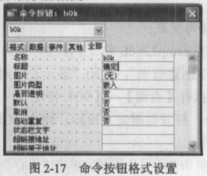 (5)步骤1:直接在“fStaff”窗体的空白处右键单击选择“属性”命令。在“属性”对话框的左上角的“下拉列表框”中选择“窗体”后就可以添加窗体名称为“员工信息输出”。然后关闭“属性”对话框。
步骤2:关闭“fstaff”窗体的设计窗口。
步骤3:关闭“samp3.mdb”数据库窗口。
(5)步骤1:直接在“fStaff”窗体的空白处右键单击选择“属性”命令。在“属性”对话框的左上角的“下拉列表框”中选择“窗体”后就可以添加窗体名称为“员工信息输出”。然后关闭“属性”对话框。
步骤2:关闭“fstaff”窗体的设计窗口。
步骤3:关闭“samp3.mdb”数据库窗口。【操作步骤】 (1)步骤1:双击打开“samp3.mdb”数据库窗口。单击“窗体”对象,单击“fStaff”窗体,然后单击“设计”按钮。单击工具箱中的“标签”控件。在“窗体的页眉”处拖动一个矩形框。在矩形框内输入“员工信息输出”,按下键盘上的回车键。在矩形框上右键单击,在弹出的快捷菜单上选择“属性”命令。在“属性”对话框“名称”对应行中输入“bTitle”,如图2-3所示。 步骤2:修改完成后直接关闭“属性”对话框。 步骤3:单击“保存”按钮保存设置。
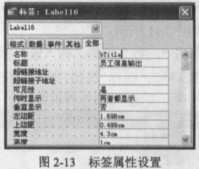 (2)步骤1;单击工具箱中的“选项组”控件,在“窗体的主体”处拖动。出现选项组向导,如图2-14所示,分别输入“男”、“女”后,单击“下一步”按钮。在“默认值选择”中,题目没有要求默认值,所以选择“否需要默认选项”,然后继续单击“下一步”按钮。对于标签值系统分别给的默认值是1、2,题目没有要求所以继续单击“下一步”按钮。出现“选项组类型”和“样式”的选择,根据题目的要求选择类型和样式,如图2-15所示。题目要求选择“选项按钮”,样式没有要求可以忽略。继续单击“下一步”按钮,修改标题为“性别”。单击“完成”按钮,如图2-16所示。
(2)步骤1;单击工具箱中的“选项组”控件,在“窗体的主体”处拖动。出现选项组向导,如图2-14所示,分别输入“男”、“女”后,单击“下一步”按钮。在“默认值选择”中,题目没有要求默认值,所以选择“否需要默认选项”,然后继续单击“下一步”按钮。对于标签值系统分别给的默认值是1、2,题目没有要求所以继续单击“下一步”按钮。出现“选项组类型”和“样式”的选择,根据题目的要求选择类型和样式,如图2-15所示。题目要求选择“选项按钮”,样式没有要求可以忽略。继续单击“下一步”按钮,修改标题为“性别”。单击“完成”按钮,如图2-16所示。
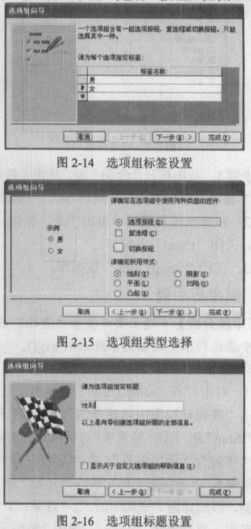 步骤2:选择主体中“性别”所在的矩形框,右键单击鼠标,在快捷菜单中选择“属性”命令。在“属性”对话框中修改名称为“bopt”,关闭“属性”对话框。单击整个“外矩形框”,右键单击鼠标,在快捷菜单中选择“属性”命令。修改选项组标题为“opt”。修改完成后直接关闭“属性”对话框。
(3)步骤1:单击工具栏中的“单选”按钮。在窗体主体节区拖动,产生一个单选框,在单选框上右键单击,在弹出的快捷菜单中选择“属性”命令。在“属性”对话框中修改“名称”为:opt1,添加“标题”为:男。
步骤2:用opt1的设计方法设计“opt2”单选框。
(4)步骤1:在工具箱中单击“命令按钮”控件。在窗体页脚节区位置拖动两次,拖出两个按钮。
步骤2:在弹出的向导对话框中直接单击“取消”。在左边按钮上右键单击,在快捷菜单上选择“属性”命令。“名
称”修改为”bOk”,标题修改为“确定”。如图2-17所示。“退出”按钮设计方法相同。
步骤2:选择主体中“性别”所在的矩形框,右键单击鼠标,在快捷菜单中选择“属性”命令。在“属性”对话框中修改名称为“bopt”,关闭“属性”对话框。单击整个“外矩形框”,右键单击鼠标,在快捷菜单中选择“属性”命令。修改选项组标题为“opt”。修改完成后直接关闭“属性”对话框。
(3)步骤1:单击工具栏中的“单选”按钮。在窗体主体节区拖动,产生一个单选框,在单选框上右键单击,在弹出的快捷菜单中选择“属性”命令。在“属性”对话框中修改“名称”为:opt1,添加“标题”为:男。
步骤2:用opt1的设计方法设计“opt2”单选框。
(4)步骤1:在工具箱中单击“命令按钮”控件。在窗体页脚节区位置拖动两次,拖出两个按钮。
步骤2:在弹出的向导对话框中直接单击“取消”。在左边按钮上右键单击,在快捷菜单上选择“属性”命令。“名
称”修改为”bOk”,标题修改为“确定”。如图2-17所示。“退出”按钮设计方法相同。
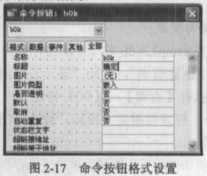 (5)步骤1:直接在“fStaff”窗体的空白处右键单击,选择“属性”命令。在“属性”对话框的左上角的“下拉列表框”中选择“窗体”后就可以添加窗体名称为“员工信息输出”。然后关闭“属性”对话框。
步骤2:关闭“fstaff”窗体的设计窗口。
步骤3:关闭“samp3.mdb”数据库窗口。 解析:本题考查窗体控件的应用,其中包括控件的设计、样式的设置、名称和标题的修改以及功能的实现。考生主要要掌握工具的控件的使用方法以及功能。
(5)步骤1:直接在“fStaff”窗体的空白处右键单击,选择“属性”命令。在“属性”对话框的左上角的“下拉列表框”中选择“窗体”后就可以添加窗体名称为“员工信息输出”。然后关闭“属性”对话框。
步骤2:关闭“fstaff”窗体的设计窗口。
步骤3:关闭“samp3.mdb”数据库窗口。 解析:本题考查窗体控件的应用,其中包括控件的设计、样式的设置、名称和标题的修改以及功能的实现。考生主要要掌握工具的控件的使用方法以及功能。
更多“考生文件夹下存在一个数据库文件“samp3.mdb”,里面已经设计好窗体对象“fStaff”。试在此基础上按照 ”相关问题
-
第1题:
根据以下资料,回答下列各题。 考生文件夹下存在一个数据库文件“samp2.mdb”,里面已经设计好一个表对象“tTeacher”。试按以下要求完成设计: 创建一个查询,计算并输出教师最大年龄与最小年龄的差值,显示标题为“m age“,所建查询命名为“qT1”。
正确答案:
【审题分析】本题考查查询的基本方法的应用max( )函数、min0函数的使用方法。
【操作步骤】
步骤l:双击打开“samp2.mdb”数据库,单击“查询”对象。双击“在设计视图中创建查询”,在“显示表”对话框中添加"tTeacher”表。关闭对话框。在“字段”所在行的第一列输入标题“m age:”。再输入求最大年龄和最小年龄之差的计算式:max([年龄])-min(【年龄】)。如图26所示。
步骤2:单击“保存”按钮,输入“qT1”文件名,单击“确定”按钮,关闭“qT1”查询窗口。
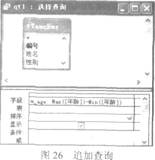
-
第2题:
根据以下资料,回答下列各题。
考生文件夹下存在一个图像文件“test.bmp”和一个数据库文件“samp3.mdb”。“samp3.mdb’数据库里面已经设计了表对象“tEmp”和“tTemp”、窗体对象“fEmp”、报表对象“rEmp”和宏对象“mEmp”。试在此基础上按照以下要求补充设计:
将表“tTemp”中年龄小于30岁(不含30岁)、职务为职员的女职工记录选出并添
加进空白表“tEmp”里。
正确答案:
【审题分析】本题考查知识点:表的数据转移。对表的数据转移如果不用查询实现的话,大多数就慧筛选。窗体下控件的事件驱动、宏的设计与调用、报表和窗体下常用控件的设计方法和格式的设计。【操作步骤】
步骤1:双击打开“samp3 mdb”数据库,单击“表”对象,双击打开“tTemp”表。
步骤2:执行【记录】→【筛选】一【高级筛选】菜单命令,在筛选窗l21下双击“tTemp”每个字段,在“年龄”条件行内输入:<30,在“性别”条件行内输入“女”,在“职务”条件行内输入“职员”。
步骤3:执行【筛选】→【应用筛选】菜单命令,按<Ctrl+A>键选中筛选后的所有记录,再按Ctrl+c>键复制筛选后的记录。关闭筛选的窗口。然后再双击打开“tEmp”表,按<Ctrl+V>键把所用筛选后的记录就转移到“tEmp”摹,,再关闭“tEmp”表。
在此要说明的是解决转移的方法很多,这里只是其中的一种方法。
-
第3题:
根据以下资料,回答下列各题。 考生文件夹下存在~个数据库文件“samp3.mdb”,里面已经设计好窗体对象“fStaff”。 试在此基础上按照以下要求补充窗体设计: 在窗体的窗体页眉节区位置添加一个标签控件,其名称为“bTitle”,标题显示为“员工信息输出”。
正确答案:
【审厦分析】本题考查窗体控件的应用,其中包括控件的设计、样式的设置、名称和标题的修改以及功能的实现。考生主--掌握工具的控件的使用方法以及功能。
【操作步骤】
(1)步骤1:双击打开“samp3.mdb”数据库窗12。单击“窗体”对象,单击“fStaff"窗体,然后单击“设计”按钮。单击工具箱中的“标签”控件。在“窗体的页眉”处拖动一个矩形框。在矩形框内输入。员工信息输出”,按下键盘上的回车键。在矩形框上右键单击,在弹出的快捷菜单上选烨“属性”命令。在“属性”对话框“名称”对应行中输入“bTit1e”。如图6所示。
步骤2t修改完成后直接关闭“属性”对话框。步骤3:单击“保存”按钮保存设置。

-
第4题:
根据以下资料,回答下列各题。
考生文件夹下存在一个数据库文件“samp3.mdb”,里面已经设计好窗体对象“frest”及宏对象“ml”。试在此基础上按照以下要求补充窗体设计:
在窗体的窗体页眉节区位置添加一个标签控件,其名称为“bTitle”,标题显示为“窗体测试样例”。
正确答案:
【审题分析】本题主要考查窗体下控体的设计方法,控体标题、名称的设计。通过宏的调用实现对控体的功能。
【操作步骤】
步骤1:双击打开“samp3.mdb”数据库,单击“窗体”对象,单击“ttest”窗体,单击“设计”按钮.在“设计”视图下,单击工具箱上的“标签”控件。在窗体页眉区拖动一个矩形框,在矩形框上右键单击鼠标,在弹出的快捷菜单中选择“属性”命令,在“属性”对话框内输入名称为:bTifle,标题为:窗体测试样例。 步骤2:单击“保存”按钮保存设置。
-
第5题:
考生文件夹下存在一个数据库文件“samp3.mdb”,里面已经设计好表对象“tNorm”和“tStock”、查询对象"qStock”和宏对象“ml”,同时还设计出以“tNorm”和“tStock”为数据源的窗体对象“fStock”和“fNorm”。试在此基础上按照以下要求补充窗体设计:
(1)在“fStock”窗体对象的窗体页眉节区位置添加一个标签控件,其名称为“bTitle”,初始化标题显示为“库存浏览”,字体名称为“黑体”,字号大小为18,字体粗细为“加粗”。
(2)在“fStock”窗体对象的窗体页脚节区位置添加一个命令按钮,命名为“bList”,按钮标题为“显示信息”。
(3)设置所建命令按钮bList的单击事件属性为运行宏对象ml。
(4)将“fStock”窗体的标题设置为“库存浏览”。
(5)将“fStock”窗体对象中的“fNorm”子窗体的导航按钮去掉。
注意:不允许修改窗体对象中未涉及的控件和属性;不允许修改表对象“tNorm”、“tStock”和宏对象“ml”。
正确答案:(1)步骤1:双击打“samp3.mdb”数据库。单击“fStock”窗体单击“设计”按钮。单击工具箱上“标签”控件。在页脚区上拖动一个“矩形框”。在“矩形框”内输入:库存浏览。在矩形框上右键单击在弹出的快捷菜单上选择“属性”命令。在“属性”对话框中修改“名称”为:bTifle“字体名称”所在行选择:黑体“字号”选择:18“字体粗细”所在行选择:加粗。 步骤2:单击“保存”按钮。 (2)步骤1:在工具箱中单击“命令按钮”控件。在窗体页眉上拖动产生一个按钮在按钮上右键单击在快捷菜单上选择“属性”命令在“属性”对话框内修改“名称”为:bList。在“标题”行内输入:显示信息。关闭对话框。 步骤2:单击“保存”按钮。保存修改设置。 (3)步骤1:在“fStock”的设计视图中:在“bList”上右键单击在弹出的快捷菜单上选择“属性”命令在“属性”对话框中的“单击”行内选择“M1”宏关闭窗口。 步骤2:单击“保存”按钮。 (4)步骤1:在“fStock”的设计视图中的空白处右键单击鼠标在快捷菜单上选择“属性”命令。在“属性”对话框的左上角下拉列表中选择“窗体”。添加“标题”为:库存浏览。 步骤2:单击“保存”按钮。 (5)步骤1:在“fStock”设计视图下在子窗体“tnorm”框上单击选中该窗体再右键单击鼠标在弹出的快捷菜单上选择“属性”命令在“属性”对话框内修改“导航按钮”为:否。 步骤2:单击“保存”按钮。关闭窗体。 步骤3:关闭“samp3.mdb”数据库。
(1)步骤1:双击打“samp3.mdb”数据库。单击“fStock”窗体,单击“设计”按钮。单击工具箱上“标签”控件。在页脚区上拖动一个“矩形框”。在“矩形框”内输入:库存浏览。在矩形框上右键单击,在弹出的快捷菜单上选择“属性”命令。在“属性”对话框中修改“名称”为:bTifle,“字体名称”所在行选择:黑体,“字号”选择:18,“字体粗细”所在行选择:加粗。 步骤2:单击“保存”按钮。 (2)步骤1:在工具箱中单击“命令按钮”控件。在窗体页眉上拖动产生一个按钮,在按钮上右键单击,在快捷菜单上选择“属性”命令,在“属性”对话框内修改“名称”为:bList。在“标题”行内输入:显示信息。关闭对话框。 步骤2:单击“保存”按钮。保存修改设置。 (3)步骤1:在“fStock”的设计视图中:在“bList”上右键单击,在弹出的快捷菜单上选择“属性”命令,在“属性”对话框中的“单击”行内选择“M1”宏,关闭窗口。 步骤2:单击“保存”按钮。 (4)步骤1:在“fStock”的设计视图中的空白处右键单击鼠标,在快捷菜单上选择“属性”命令。在“属性”对话框的左上角下拉列表中选择“窗体”。添加“标题”为:库存浏览。 步骤2:单击“保存”按钮。 (5)步骤1:在“fStock”设计视图下,在子窗体“tnorm”框上单击,选中该窗体,再右键单击鼠标,在弹出的快捷菜单上选择“属性”命令,在“属性”对话框内修改“导航按钮”为:否。 步骤2:单击“保存”按钮。关闭窗体。 步骤3:关闭“samp3.mdb”数据库。 解析:本题主要考查窗体控件的设计方法以及控制的格式设计,在窗体下如何通过宏的调用来实现控件的功能与作用。
